
Javaは世界中で広く使われているプログラミング言語であり、特に業務システムやWebアプリケーションの開発において欠かせない存在です。本記事では、初心者向けにJavaの基礎知識を網羅し、環境構築から基本的な文法、オブジェクト指向の概念までを詳しく解説します。これからJavaを学びたい方は、ぜひ参考にしてください。
Javaの基礎知識 🔵 Java の基礎知識(入門編) 🔵 Java の基礎知識(基礎編) 🔵 Java の基礎知識(実践編)
📌 「動いた!」を最優先に。体験重視のJavaスタートガイド
📌 文法とルールをしっかり習得。実務の土台を固めるJava講座
├─【Javaの基礎知識】Javaとは? Javaの基本概要をわかりやすく解説!
├─【Javaの基礎知識】JDKとEclipseの導入方法を徹底解説!
├─【Javaの基礎知識】変数、リテラル、基本データ型について解説!
├─【Javaの基礎知識】演算子の基本と使い方を徹底解説!
├─【Javaの基礎知識】条件分岐(if・switch)を徹底解説!
├─【Javaの基礎知識】繰り返し処理(for, while, do-while)を徹底解説!
├─【Javaの基礎知識】クラスとオブジェクトとは?基本を解説!
├─【Javaの基礎知識】例外処理とエラー対策を徹底解説!
├─【Javaの基礎知識】List・Set・Mapの基本と活用法を解説!
├─【Javaの基礎知識】スレッドと並行処理の基本を徹底解説!
└─【Javaの基礎知識】ファイル操作の基本!入出力処理を徹底解説
📌 現場で使える力を。アプリ制作で学ぶ実践型トレーニング
Javaの基本を学ぶとき、「クラス」「条件分岐」「オブジェクト指向」など、たくさんの概念が出てきます。 最初は「なにこれ?無理!」と思うかもしれませんが、安心してください!この記事では、それぞれの概念を サクッと紹介 しますが、 「クラスとは?」「条件分岐とは?」など、詳しく解説する記事も別に用意しています。もし「よくわからないな…」と思っても、焦らなくて大丈夫! 少しずつ理解すればOKなので、まずは「こんなものがあるんだな」と軽く読んでみてください。
Javaとは?初心者向け基礎知識
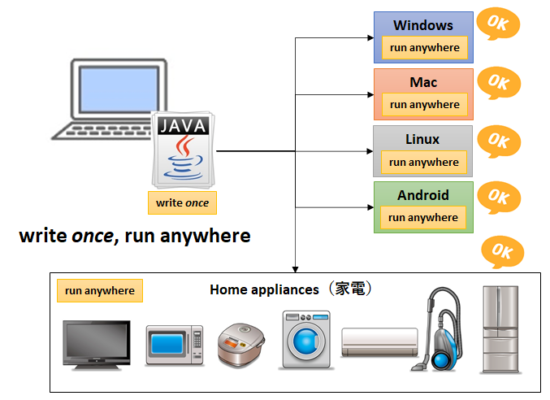
Javaの基本を理解することは、プログラミング学習の重要な一歩です。まずは、Javaとはどのような言語なのかを見ていきましょう。
Javaは、オブジェクト指向を基本とした汎用プログラミング言語です。1995年にSun Microsystems(現在はOracle)が開発し、世界中の多くの開発者に利用されています。特に、「Write Once, Run Anywhere(1度書けばどこでも動く)」 という特性を持ち、様々なプラットフォームで動作するのが大きな特徴です。
Javaの特徴とメリット
Javaが広く利用されている理由は、その優れた特徴とメリットにあります。以下のポイントを押さえておきましょう。
プラットフォームに依存しない「Write Once, Run Anywhere」
Javaで作成したプログラムは、JVM(Java Virtual Machine) を介して実行されるため、OSに依存せずに動作します。例えば、Windowsで作成したJavaプログラムをLinuxやmacOSで実行することも可能です。
メリット
- 1つのコードを複数の環境で使い回せる
- OSごとの開発コストを削減できる
- クラウド環境やWebアプリケーションとの相性が良い
ガベージコレクションによるメモリ管理
Javaはガベージコレクション(Garbage Collection, GC)という機能を備えており、不要になったメモリ領域を自動で解放します。これにより、開発者がメモリ管理に気を配る必要が少なくなり、メモリリークのリスクを軽減できます。
メリット
- メモリ管理の負担が軽減される
- メモリリークの発生を抑えられる
- 安定したプログラムを開発しやすい
豊富なライブラリとフレームワーク
Javaには標準ライブラリに加えて、SpringやHibernate、JavaFXなどの強力なフレームワークが数多く用意されています。特に、エンタープライズ向け開発においてはSpring Bootが広く活用されており、Webアプリケーションの開発が効率化されています。
| ライブラリ / フレームワーク | 主な用途 |
|---|---|
| Spring Boot | Webアプリケーション開発 |
| Hibernate | データベース操作(ORM) |
| JavaFX | デスクトップGUIアプリ開発 |
| JUnit | テストフレームワーク |
メリット
- 開発スピードが向上する
- コードの再利用性が高まる
- 高品質なアプリケーションを開発できる
セキュリティの高さ
Javaはセキュリティ対策がしっかり施された言語としても知られています。JVMによるサンドボックス実行や、バイトコード検証の仕組みがあるため、不正なプログラムの実行を抑制できます。
メリット
- 悪意のあるプログラムの実行を防げる
- 認証・暗号化機能が豊富
- エンタープライズ用途でも安心して利用できる
Javaの用途と活用分野
Javaは多様な分野で活用されています。ここでは、代表的なJavaの活用シーンを紹介します。
Webアプリケーション開発
JavaはWebアプリケーションの開発においても、非常に重要な技術です。特に、Spring Bootなどのフレームワークを利用すれば、堅牢なWebアプリを効率的に開発できます。
主な活用例
- ECサイト(Amazonなど)
- 業務用管理システム
- クラウドベースのアプリケーション
Androidアプリ開発
Androidアプリの開発には、Javaが長年の標準言語として採用されてきました。現在ではKotlinも併用されていますが、多くのAndroidアプリがJavaで動作しています。
ポイント
- Android公式の開発言語としてサポートされている
- 豊富なライブラリやAPIが利用可能
- モバイルアプリ開発の入門として最適
業務システム・エンタープライズシステム
Javaは、銀行や保険会社、官公庁などの大規模な業務システムの開発に広く使われています。高い安定性と拡張性が求められるエンタープライズシステムに適しているため、多くの企業で採用されています。
主な活用例
- 金融システム(銀行、証券、保険)
- 顧客管理システム(CRM)
- 企業の基幹システム(ERP)
組み込みシステムやIoT
Javaは組み込みシステムやIoT分野にも利用されています。特に、軽量なJava実行環境(Java MEやGraalVM)を使うことで、リソースが限られたデバイスでもJavaを活用することが可能です。
活用例
- スマート家電(冷蔵庫、エアコン)
- 自動車の組み込みシステム
- IoTデバイスのデータ解析
Javaは、汎用性が高く、様々な分野で活用されているプログラミング言語です。その「Write Once, Run Anywhere」 の特性により、Webアプリから業務システム、IoTまで幅広く対応できます。初心者が学ぶには最適な言語の一つであり、しっかりと基本を理解すれば、多くの場面で活躍できるスキルを身につけられます。
これからJavaを学ぶ方は、まずは基本構文を押さえ、簡単なプログラムを作りながら理解を深めていきましょう。
Javaの開発環境を構築しよう
Javaを学ぶには、まず開発環境を準備する必要があります。ここでは、Windows・Mac・Linux向けの環境構築手順を紹介します。Javaのプログラムを快適に開発するためには、JDK(Java Development Kit)のインストールと、適切なIDE(統合開発環境)の選定が重要です。
JDK(Java Development Kit)のインストール
Javaのプログラムを開発・実行するには、JDK(Java Development Kit)が必要です。JDKには、コンパイラ、ライブラリ、開発ツールなどが含まれており、Javaの開発環境として必須です。
JDKとは?
JDK(Java Development Kit)は、Javaの開発・実行環境を提供するソフトウェアです。JDKには、以下のような主要コンポーネントが含まれています。
| コンポーネント | 役割 |
|---|---|
| JVM(Java Virtual Machine) | Javaプログラムを実行する仮想マシン |
| JRE(Java Runtime Environment) | Javaアプリを動作させるための環境 |
| javac(Javaコンパイラ) | Javaのソースコードをバイトコードに変換 |
| 標準ライブラリ | 基本的なクラスやメソッドの集合 |
OpenJDKとOracle JDKの違い
JDKには主にOpenJDKとOracle JDKの2種類があります。違いを理解した上で、自分に合ったものを選びましょう。
| 種類 | 特徴 |
|---|---|
| OpenJDK | オープンソースで無料。最新のJavaバージョンをすぐに試せる |
| Oracle JDK | 商用サポートあり。企業向けの安定性が高い |
初心者の選択肢
無料で利用したい場合 → OpenJDK
企業環境で使う場合 → Oracle JDK
WindowsでのJDKインストール
1. JDKのダウンロード
- Oracle公式サイトまたはOpenJDKのサイトからJDKをダウンロードする。
2. JDKのインストール
- ダウンロードした .exe ファイルを実行し、指示に従ってインストールする。
3. 環境変数の設定
- システム環境変数に JAVA_HOME を設定する。
4. インストール確認
- コマンドプロンプトで以下のコマンドを実行し、インストールが正しく完了しているか確認する。
java -version
MacでのJDKインストール
1. Homebrewのインストール(必要な場合)
- Homebrewをまだインストールしていない場合、以下のコマンドでインストールする。
/bin/bash -c "$(curl -fsSL https://raw.githubusercontent.com/Homebrew/install/HEAD/install.sh)"
2. JDKのインストール
- Homebrewを使用してJDKをインストールする。
brew install openjdk
3. 環境変数の設定
- シェルの設定ファイル( .zshrc もしくは .bashrc)に以下の行を追加する。
export JAVA_HOME=$(/usr/libexec/java_home)
4. インストール確認
- 以下のコマンドでJDKが正しくインストールされたことを確認する。
java -version
Linux(RHEL系: CentOS / Rocky Linux / AlmaLinux)でのJDKインストール
1. パッケージ一覧の更新
- 最新のパッケージリストを取得し、システムを更新する。
sudo dnf update -y
2. JDKのインストール
- 以下のコマンドでOpenJDK 17をインストールする。
sudo dnf install -y java-17-openjdk
3. インストール確認
- JDKが正しくインストールされたことを確認する。
java -version
4. JDKのパス確認
- Javaの実行パスを確認する。
which java
5. 環境変数の確認
- JDKが環境変数として正しく設定されているか確認する。
echo $JAVA_HOME
Linux(Debian系: Ubuntu / Debian)でのJDKインストール
1. パッケージ一覧の更新
- 最新のパッケージリストを取得し、システムを更新する。
sudo apt update -y
2. JDKのインストール
- 以下のコマンドでOpenJDK 17をインストールする。
sudo apt install -y openjdk-17-jdk
3. インストール確認
- インストールが成功したかを確認する。
java -version
4. JDKのパス確認
- Javaの実行ファイルがどこにあるかを確認する。
which java
5. 環境変数の確認
- 環境変数にJDKが正しく設定されているか確認する。
echo $JAVA_HOME
IDE(統合開発環境)の選び方
Javaを開発するには、IDE(統合開発環境)を使うのが便利です。IDEには、コード補完やデバッグ機能が搭載されており、効率的に開発できます。
IntelliJ IDEA、Eclipse、VS Codeの比較
Java開発において人気のあるIDEは以下の3つです。
| IDE | 特徴 | おすすめの用途 |
|---|---|---|
| IntelliJ IDEA | 直感的なUIと強力な補完機能が魅力 | プロフェッショナル向け(有料版あり) |
| Eclipse | オープンソースで拡張性が高い | 無料で本格的な開発をしたい人向け |
| VS Code | 軽量でプラグインを追加すればJava開発も可能 | ちょっとしたJavaのコーディング用 |
初心者におすすめのIDEは?
初心者には、EclipseかIntelliJ IDEA(無料版)をおすすめします。
- Eclipse: Javaの学習に適したオープンソースのIDE
- IntelliJ IDEA(無料版): 初心者でも使いやすく、開発補助機能が充実
Javaの開発環境として、Eclipseは長年にわたり初心者からプロまで幅広く使用されてきました。
特に、Java開発に特化した機能や豊富なプラグインが揃っており、学習者にとって有益なツールとなっています。
一方、Visual Studio Code(VSCode)は、Microsoftが提供する無料のコードエディタで、多くのプログラミング言語に対応しています。
その軽量さや拡張性、特にリアルタイムで共同編集やデバッグが可能な「Live Share」機能などが評価され、近年急速にユーザー数を増やしています。
現在のシェアに関して、Eclipseは一時期大きなシェアを獲得していましたが、現在は他の統合開発環境やコードエディタにシェアを奪われています。
特に、IntelliJ IDEAやVSCodeなどが人気を集めています。
初心者にとっては、EclipseのJavaに特化した環境が学習をスムーズに進める手助けとなるでしょう。しかし、VSCodeも拡張機能を活用することでJava開発に対応可能であり、他の言語や機能を併用したい場合には柔軟性の高い選択肢となります。最終的には、開発スタイルやプロジェクトの要件に合わせて、使いやすい環境を選ぶことが重要です。
IDEの基本設定とプロジェクト作成
Eclipseでのプロジェクト作成手順
- Eclipseを起動し、ワークスペースを設定
- 「ファイル」→「新規」→「Javaプロジェクト」を選択
- プロジェクト名を入力し、「完了」ボタンをクリック
- main() メソッドを作成し、簡単なプログラムを実行
IntelliJ IDEAでのプロジェクト作成手順
- IntelliJ IDEAを起動し、「New Project」をクリック
- JDKを選択し、「Next」を押す
- テンプレートを選び、「Finish」でプロジェクトを作成
- main() メソッドを作成し、Javaプログラムを実行
Javaの開発環境を整えるには、JDKのインストールとIDEの選択が重要です。
- JDKはOpenJDKかOracle JDKを選択
- Windows/Mac/Linuxごとのインストール手順を確認
- 開発にはEclipseやIntelliJ IDEAがおすすめ
Javaの環境が整ったら、次はいよいよプログラミングに挑戦してみましょう!
Javaの基本構文と書き方
Javaの基本文法を理解することは、プログラミングを学ぶ上で重要です。ここでは、変数の定義や制御構文、メソッドの作成方法について解説します。
Javaの基本構文
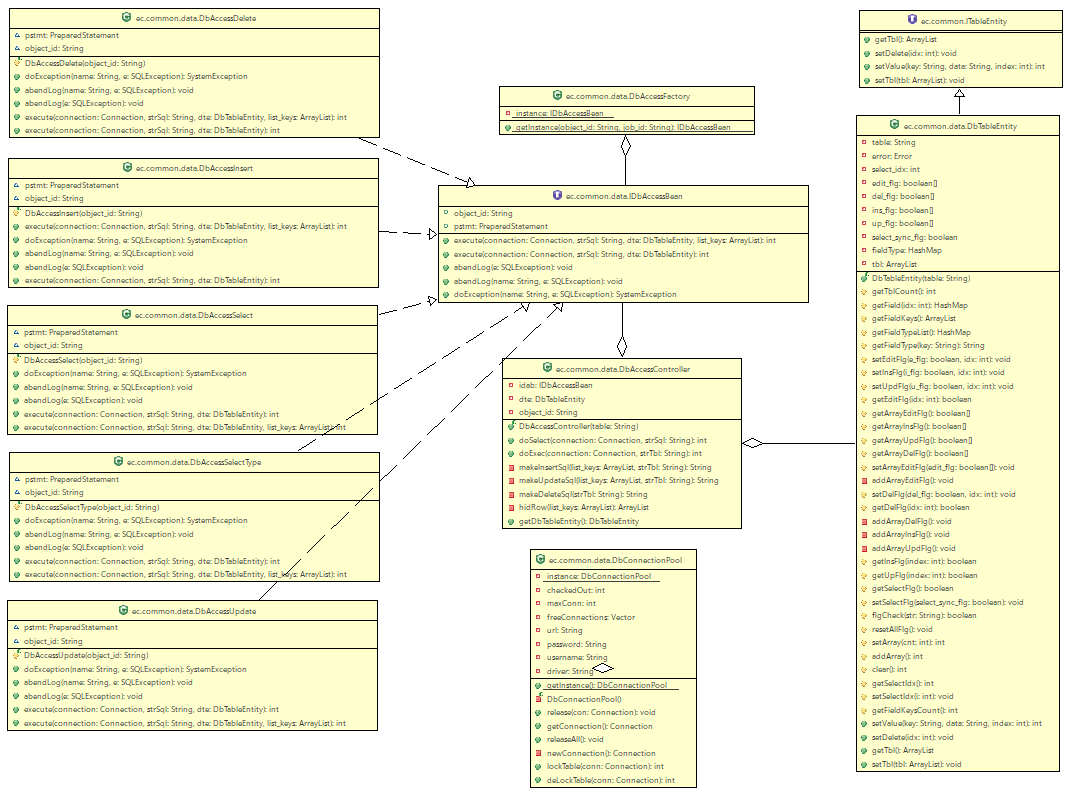
Javaのプログラムは、基本的な変数の定義、制御構文、メソッドの作成、クラスの概念を理解することでスムーズに記述できます。
変数とデータ型
Javaでは、データを扱うために変数を定義し、適切なデータ型を指定します。主なデータ型は以下のとおりです。
| データ型 | サイズ | 用途 |
|---|---|---|
| int | 4バイト | 整数を扱う |
| double | 8バイト | 小数を扱う |
| char | 2バイト | 1文字を扱う |
| boolean | 1ビット | true または false の2値 |
変数の宣言例:
int age = 25;
double price = 19.99;
char grade = 'A';
boolean isJavaFun = true;
制御構文(if文、switch文、ループ処理)
Javaでは、プログラムの流れを制御するために条件分岐(if / switch)やループ処理(for / while)を使用します。
if文の例:
int score = 80;
if (score >= 60) {
System.out.println("合格");
} else {
System.out.println("不合格");
}
switch文の例:
int day = 3;
switch (day) {
case 1: System.out.println("月曜日"); break;
case 2: System.out.println("火曜日"); break;
default: System.out.println("その他の曜日");
}
メソッドの定義と呼び出し
メソッドは、プログラムの処理をまとめるための関数です。メソッドを定義し、必要に応じて呼び出すことで、コードの再利用性を高めます。
メソッドの定義と呼び出しの例:
public class Main {
public static void sayHello() {
System.out.println("こんにちは、Java!");
}
public static void main(String[] args) {
sayHello(); // メソッドの呼び出し
}
}
クラスとオブジェクト
Javaはオブジェクト指向プログラミングの概念を取り入れた言語であり、クラスを定義し、オブジェクトとして使用するのが基本です。
クラスの定義とオブジェクトの作成
class Car {
String model = "Toyota";
}
public class Main {
public static void main(String[] args) {
Car myCar = new Car(); // オブジェクトの作成
System.out.println(myCar.model); // Toyotaを出力
}
}
Javaのオブジェクト指向プログラミング
Javaでは、オブジェクト指向の概念としてカプセル化、継承、ポリモーフィズムが重要です。これらを理解することで、より拡張性のあるプログラムを作成できます。
オブジェクト指向とは?
Javaでは「オブジェクト指向プログラミング(OOP)」を採用しており、プログラムを現実世界のモノ(オブジェクト)に置き換えて考えることができます。
例えば、車をプログラムで表すなら?
- クラス(設計図): 「車」クラスを作る
- オブジェクト(実体): 「トヨタの車」「ホンダの車」を作成
これを使うことで、同じ特徴を持つモノ(オブジェクト)を効率的に管理できます。
カプセル化とは?(データを守る仕組み)

| 家の構造 | Javaのカプセル化 |
|---|---|
| 玄関(public) | すべてのクラスからアクセスできるメソッドや変数 |
| 居間(protected) | 同じパッケージやサブクラスからのみアクセス可能 |
| 浴室・トイレ(private) | クラスの内部だけで利用できるデータ |
カプセル化とは、データを外部から直接変更できないようにする仕組みです。
例えば、「銀行口座の残高」をプログラムで表すと、次のようになります。
class BankAccount {
private int balance = 10000; // 残高
public int getBalance() {
return balance;
}
public void deposit(int amount) {
if (amount > 0) balance += amount;
}
}
- balance(残高)を private にすることで、外部から直接変更できなくなる
- メソッドを通してのみ残高を変更できる(安全性が高まる)
継承とは?(クラスを引き継ぐ仕組み)
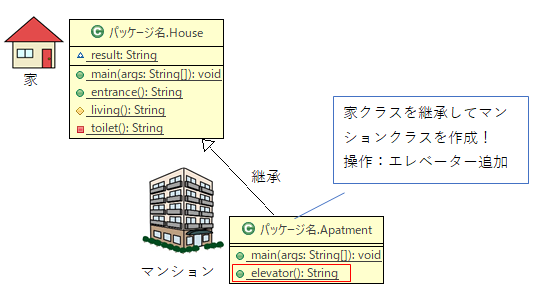
この図をコードで表すと、次のようになります。
class House {
String result;
void entrance() {
System.out.println("玄関の操作");
}
void living() {
System.out.println("居間の操作");
}
void toilet() {
System.out.println("トイレの操作");
}
}
class Apartment extends House {
void elevator() {
System.out.println("エレベーターの操作");
}
}
public class Main {
public static void main(String[] args) {
Apartment myApartment = new Apartment();
myApartment.entrance(); // 親クラスのメソッドを使用
myApartment.elevator(); // 子クラスの新しいメソッドを使用
}
}
継承とは、既存のクラス(親クラス)の機能を、そのまま利用して新しいクラス(子クラス)を作成できる仕組みです。
例えば、車の基本機能を持つ「Car」クラスを作り、それを継承して「電気自動車」クラスを作成できます。
class Car {
void drive() {
System.out.println("車を運転する");
}
}
class ElectricCar extends Car {
void chargeBattery() {
System.out.println("バッテリーを充電する");
}
}
- 「ElectricCar」は「Car」の機能(drive)をそのまま使える
- 新しい機能(chargeBattery)を追加できる
ポリモーフィズムとは?(同じメソッドでも動作が変わる仕組み)
ポリモーフィズム(多態性)とは、同じメソッドを使って、異なる処理を実行できる仕組みです。
例えば、「動物が鳴く」という共通のメソッドを作り、犬と猫で違う鳴き声を出せるようにします。
class Animal {
void makeSound() {
System.out.println("動物の鳴き声");
}
}
class Dog extends Animal {
void makeSound() {
System.out.println("ワンワン!");
}
}
class Cat extends Animal {
void makeSound() {
System.out.println("ニャーニャー!");
}
}
- どの動物でも makeSound() を呼び出せる
- 実際に動作すると、犬は「ワンワン」、猫は「ニャーニャー」と鳴く
- 同じメソッド名で異なる処理を実行できるのが「ポリモーフィズム」
「ポリモーフィズム」という言葉を聞くと難しく感じるかもしれませんが、初心者のうちは深く考えなくても大丈夫です。 ざっくり言うと、「同じ命令でも、状況によって違う動作をする仕組み」 です。
例えば、「ゲームのキャラに『攻撃しろ』と命令すると、剣士は剣で攻撃し、魔法使いは魔法で攻撃する」 というようなものです。 最初は「ふーん、そんな仕組みがあるんだな」くらいに思っておけばOKです!
初心者向けアドバイス:
- 最初は「ポリモーフィズム? なにそれ?」で全然OK
- 実際にコードを書いているうちに、だんだん意味がわかってきます
- ある程度Javaに慣れたら、またこの部分を読んでみてください!
クラスとインターフェースの違い
| 項目 | クラス | インターフェース |
|---|---|---|
| 定義 | class キーワードで定義 | interface キーワードで定義 |
| 継承 | 単一継承のみ可能 | 複数のインターフェースを実装可能 |
| メソッド | 具体的な処理を記述できる | メソッドの定義のみ(処理なし) |
「抽象クラス」と言われると難しく感じるかもしれませんが、初心者のうちは深く考えなくても大丈夫です! ざっくり言うと、「親クラスだけど、ちょっと中途半端なクラス」 です。例えば、「動物」というクラスを作るとします。 でも、「動物」というだけでは **「どんな動物なのか?」** 分かりません。 犬なのか?猫なのか?鳥なのか?
このように、「共通の性質は持っているけど、具体的な中身は決まっていない」クラスが 抽象クラス です。
抽象クラスと具象クラスの使い分け
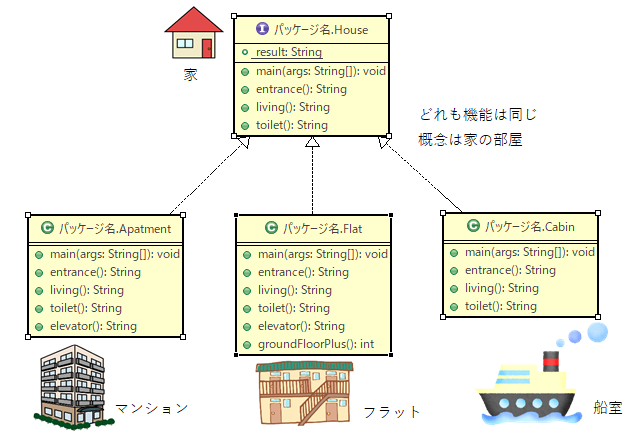
この図をJavaのコードで表すと、次のようになります。 抽象クラスの定義(House)
abstract class House {
String result;
void entrance() {
System.out.println("玄関の操作");
}
void living() {
System.out.println("居間の操作");
}
void toilet() {
System.out.println("トイレの操作");
}
}
具体的なクラス(Apartment, Flat, Cabin)
class Apartment extends House {
void elevator() {
System.out.println("エレベーターの操作");
}
}
class Flat extends House {
void elevator() {
System.out.println("エレベーターの操作(フラット用)");
}
int groundFloorPlus() {
return 1; // 1階の特別処理
}
}
class Cabin extends House {
void shipNavigation() {
System.out.println("船室の航行管理");
}
}
抽象クラスとは、直接インスタンス化できないが、共通の機能を持たせたい場合に使用します。具象クラスは、通常のクラスで、具体的な実装を持つクラスです。
抽象クラスの定義と使い方:
abstract class Animal {
abstract void makeSound(); // 抽象メソッド
}
class Dog extends Animal {
void makeSound() { System.out.println("ワンワン!"); }
}
Javaの基本構文を理解することで、プログラムの作成がスムーズになります。
変数の定義・制御構文・オブジェクト指向の概念をしっかり学び、実践的なプログラミングに活かしましょう!
抽象クラスは、どの言語でも似たような仕組みがある
抽象クラス(Abstract Class)は、オブジェクト指向プログラミング(OOP)を採用している多くの言語で使われています。 Javaでは abstract を使いますが、C++やC#でも同じ概念があります。
例えば、各言語での抽象クラスの書き方:
| 言語 | 抽象クラスの記述 |
|---|---|
| Java | abstract class Animal { abstract void makeSound(); } |
| C++ | class Animal { virtual void makeSound() = 0; }; |
| C# | abstract class Animal { public abstract void MakeSound(); } |
| Python | from abc import ABC, abstractmethod |
| PHP | abstract class Animal { abstract public function makeSound(); } |
どの言語でも 「未完成の親クラス」 を作るために使われています。 Javaだけの特殊な概念ではないので、他の言語を学ぶときにも役立ちます!
Javaを使った簡単なプログラム作成
実際にJavaのプログラムを作成しながら、基本的なコードの書き方を学んでいきましょう。
コンソールアプリケーションの作成
Javaの基本を学ぶ上で、まずはコンソールアプリケーションの作成から始めましょう。コンソールアプリケーションは、画面にテキストを出力したり、ユーザーの入力を受け取ったりするシンプルなプログラムです。Javaの基礎を理解するために、簡単な出力プログラムやユーザー入力を処理するプログラムを実装していきます。
"Hello, World!"を出力するプログラム
最も基本的なJavaプログラムとして、コンソールに "Hello, World!" を表示するプログラムを作成します。
public class Main {
public static void main(String[] args) {
System.out.println("Hello, World!");
}
}
ユーザー入力を受け取る方法
Javaでは、 Scanner クラスを使用して、コンソールからユーザーの入力を受け取ることができます。
import java.util.Scanner;
public class Main {
public static void main(String[] args) {
Scanner scanner = new Scanner(System.in);
System.out.print("あなたの名前を入力してください: ");
String name = scanner.nextLine();
System.out.println("こんにちは、" + name + " さん!");
scanner.close();
}
}
計算プログラムを作ってみよう
ユーザーが入力した2つの数値の合計を計算するプログラムを作成します。
import java.util.Scanner;
public class Main {
public static void main(String[] args) {
Scanner scanner = new Scanner(System.in);
System.out.print("1つ目の数値を入力してください: ");
int num1 = scanner.nextInt();
System.out.print("2つ目の数値を入力してください: ");
int num2 = scanner.nextInt();
int sum = num1 + num2;
System.out.println("合計: " + sum);
scanner.close();
}
}
ファイル入出力の基礎
Javaでは、ファイルの読み書きを行うことで、データを保存・管理できます。テキストファイルの操作からCSVファイルの処理まで、基本的なファイル入出力の方法を学びましょう。これにより、ログの記録や設定ファイルの管理など、実践的なプログラミングに活用できるスキルを身につけることができます。
テキストファイルの読み書き
Javaでは、 FileWriter と BufferedReader を使用して、ファイルの書き込みと読み込みができます。
テキストファイルに書き込む
import java.io.FileWriter;
import java.io.IOException;
public class Main {
public static void main(String[] args) {
try {
FileWriter writer = new FileWriter("output.txt");
writer.write("こんにちは、Javaファイル入出力!");
writer.close();
System.out.println("ファイルに書き込みました。");
} catch (IOException e) {
System.out.println("エラーが発生しました: " + e.getMessage());
}
}
}
テキストファイルを読み込む
import java.io.BufferedReader;
import java.io.FileReader;
import java.io.IOException;
public class Main {
public static void main(String[] args) {
try {
BufferedReader reader = new BufferedReader(new FileReader("output.txt"));
String line;
while ((line = reader.readLine()) != null) {
System.out.println(line);
}
reader.close();
} catch (IOException e) {
System.out.println("エラーが発生しました: " + e.getMessage());
}
}
}
CSVファイルの処理
Javaでは、 BufferedReader を使ってCSVファイルを読み込むことができます。
import java.io.BufferedReader;
import java.io.FileReader;
import java.io.IOException;
public class Main {
public static void main(String[] args) {
String filePath = "data.csv";
try (BufferedReader reader = new BufferedReader(new FileReader(filePath))) {
String line;
while ((line = reader.readLine()) != null) {
String[] values = line.split(",");
System.out.println("名前: " + values[0] + ", 年齢: " + values[1]);
}
} catch (IOException e) {
System.out.println("エラーが発生しました: " + e.getMessage());
}
}
}
Javaのエラーとデバッグ方法
Javaプログラムを開発する際に、エラーに遭遇することは避けられません。エラーの原因を理解し、適切に対処することで、スムーズな開発が可能になります。ここでは、一般的なエラーの種類や対処方法、デバッグのポイントを紹介します。
Javaでよくあるエラーと対処法
Javaのプログラムを開発する上で、コンパイルエラーや実行時エラーなど、さまざまなエラーに遭遇することがあります。これらのエラーを適切に理解し、解決策を把握しておきましょう。
コンパイルエラーと実行時エラーの違い
Javaのエラーは大きく分けて「コンパイルエラー」と「実行時エラー」に分類されます。
| エラーの種類 | 発生タイミング | 主な原因 |
|---|---|---|
| コンパイルエラー | プログラムのコンパイル時 | 構文ミス、データ型の不一致、クラスの未定義 |
| 実行時エラー | プログラムの実行中 | ゼロ除算、NullPointerException、配列の範囲外アクセス |
NullPointerExceptionの原因と対策
NullPointerException は、変数がnullの状態でメソッドを呼び出したり、フィールドにアクセスしようとしたりすると発生します。
発生する例:
String str = null;
System.out.println(str.length()); // NullPointerException 発生
対策:
- 変数がnullでないかチェックする。
- Optionalクラスを活用する。
// nullチェックを行う例
if (str != null) {
System.out.println(str.length());
} else {
System.out.println("strがnullです");
}
クラスパスエラーの解決方法
クラスパスエラーは、Javaのクラスが見つからない場合に発生します。一般的に、外部ライブラリを使用する際や、パッケージの指定が誤っている場合に発生します。
主な原因:
- クラスパスの設定ミス
- 必要なライブラリが不足している
- パッケージ名とフォルダ構成が一致していない
解決策:
- コンパイル時にクラスパスを明示的に指定する。
- javac -cp .:libs/* Main.java
- 環境変数 CLASSPATH を適切に設定する。
- export CLASSPATH=".:libs/*"
スタックトレースの読み方
エラー発生時のスタックトレースを理解すると、問題の原因を特定しやすくなります。
例:
Exception in thread "main" java.lang.NullPointerException
at Main.main(Main.java:5)
ポイント:
- エラーメッセージを読む(例: NullPointerException)。
- 最後の行を確認し、どのクラスの何行目でエラーが発生したか特定する(例: Main.java:5)。
デバッグツールの使い方
エラーを効率的に解決するために、Javaのデバッグツールを活用しましょう。
IDEのデバッグ機能を活用する
IntelliJ IDEAやEclipseには、ブレークポイントや変数の監視ができるデバッグ機能が備わっています。
- ブレークポイントを設定: プログラムの実行を途中で止め、変数の状態を確認できる。
- ステップ実行: コードを一行ずつ実行し、処理の流れを追うことができる。
ブレークポイントを設定する手順(Eclipse):
- デバッグしたいコード行をクリック。
- 左の行番号部分を右クリックし、「ブレークポイントの追加」を選択。
- 「デバッグモード」で実行し、プログラムを一時停止する。
ログ出力の重要性
プログラムの動作を確認するために、ログを出力することが重要です。 System.out.println() ではなく、 Logger を活用すると、より詳細なログ管理が可能になります。
ログの出力例:
import java.util.logging.Logger;
public class Main {
private static final Logger logger = Logger.getLogger(Main.class.getName());
public static void main(String[] args) {
logger.info("プログラム開始");
logger.warning("警告: 設定ファイルが見つかりません");
}
}
デバッグ時に役立つJavaのメソッド
エラーの原因を特定するために、デバッグに役立つメソッドを活用しましょう。
| メソッド | 用途 |
|---|---|
| printStackTrace() | 例外の発生箇所を特定する |
| toString() | オブジェクトの詳細情報を表示する |
| getClass() | オブジェクトのクラス名を取得する |
例: スタックトレースを出力する
try {
String str = null;
System.out.println(str.length());
} catch (Exception e) {
e.printStackTrace();
}
Javaのエラーを適切に処理することで、開発の効率が向上します。エラーの種類を理解し、デバッグツールやログを活用しながら、問題を迅速に解決できるようにしましょう。
Javaをもっと深く学ぶために
Javaの基礎を学んだら、さらにスキルを伸ばすために活用できる学習リソースを紹介します。書籍やオンライン学習サイトを活用し、実践的なプロジェクトを通じて理解を深めましょう。
Javaの学習教材と参考書
Javaの学習には、初心者向けの書籍やオンライン学習プラットフォームを活用するのが効果的です。また、Java公式ドキュメントを参照することで、より実践的な知識を得ることができます。
初心者向けのおすすめ書籍
Javaを学ぶ初心者におすすめの書籍を紹介します。基礎から応用までカバーする書籍を選び、段階的に学習を進めましょう。
| 書籍名 | 内容 |
|---|---|
| スッキリわかるJava入門 | 初心者向けにJavaの基本を分かりやすく解説 |
| 独習Java | 実践的なコードを通じてJavaを学べる |
| Effective Java | 中級者向け、Javaのベストプラクティスを紹介 |
オンライン学習サイト(Udemy, Progate, Codecademy)
オンライン学習サイトを活用することで、動画やインタラクティブなコーディング環境を通じて学習を進めることができます。
| 学習サイト | 特徴 |
|---|---|
| Udemy | 豊富な動画教材があり、講師から実践的なスキルを学べる |
| Progate | スライド形式で学習し、実際に手を動かしてコーディングできる |
| Codecademy | 英語中心だが、インタラクティブな学習環境が整っている |
Java公式ドキュメントの活用方法
Java公式ドキュメントは、最新の情報を得るために非常に重要です。APIリファレンスやチュートリアルを活用して、実践的なスキルを磨きましょう。
- Java SE ドキュメント: Java SE 17 Documentation
- Java APIリファレンス: クラスやメソッドの詳細を確認できる
- 公式チュートリアル: 実際のコードを通じて学習可能
Javaの実践的なプロジェクト
Javaの基礎を学んだら、実際にプロジェクトを作成してスキルを伸ばしましょう。ここでは、初心者から中級者向けのプロジェクトを紹介します。
簡単なWebアプリケーションの開発
Javaを使ったWebアプリケーションを作成することで、実践的なスキルを身につけることができます。
例: 簡単なTODOリストアプリ
- HTML+CSS+Javaを組み合わせて、簡単なWebアプリを作成
- データの保存には、JDBCを使用してMySQLなどのデータベースを活用
- ServletやJSPを利用して動的なWebページを作成
Spring Bootを使ったAPI開発
Spring Bootを利用して、REST APIを開発してみましょう。APIを作成することで、Javaを使ったサーバーサイド開発の基礎が身につきます。
import org.springframework.web.bind.annotation.GetMapping;
import org.springframework.web.bind.annotation.RequestParam;
import org.springframework.web.bind.annotation.RestController;
@RestController
public class HelloController {
@GetMapping("/hello")
public String hello(@RequestParam(value = "name", defaultValue = "World") String name) {
return "Hello, " + name + "!";
}
}
Spring Bootの特徴:
- 設定がシンプルで、すぐに開発を始められる
- REST APIの開発が容易
- データベースや認証の統合がスムーズ
Java資格(Oracle Certified Java Programmer)への挑戦
Javaのスキルを証明するために、資格試験に挑戦するのもおすすめです。特に、Oracle Certified Java Programmer(OCJP)は、Javaエンジニアのスキルを証明する代表的な資格です。
| 資格名 | 対象者 | 特徴 |
|---|---|---|
| Oracle Certified Java Programmer, Associate (OCA) | Java初心者向け | 基本的な構文やオブジェクト指向の概念を問う |
| Oracle Certified Java Programmer, Professional (OCP) | Java中級者向け | 高度なAPIの使用方法や設計パターンについて問う |
資格取得のメリット:
- 就職・転職時に有利になる
- Javaの知識を体系的に学べる
- スキルの証明として企業に評価される
まとめ
Javaをより深く学ぶためには、書籍やオンライン教材を活用しながら、実践的なプロジェクトに取り組むことが重要です。また、資格試験に挑戦することで、スキルを証明しキャリアアップを目指すことも可能です。
本記事では、Javaの基礎から開発環境の構築、基本的な文法、オブジェクト指向、エラー対策まで幅広く解説しました。Javaは初心者にとって学習のハードルが少し高い言語ですが、しっかりと基本を押さえていけば、確実にスキルを身につけることができます。ぜひ継続して学習を進めてください。
この記事を読んだら、次は 「【Javaの基礎知識】JDKとEclipseの導入方法を徹底解説!」 を読むのがおすすめです!




